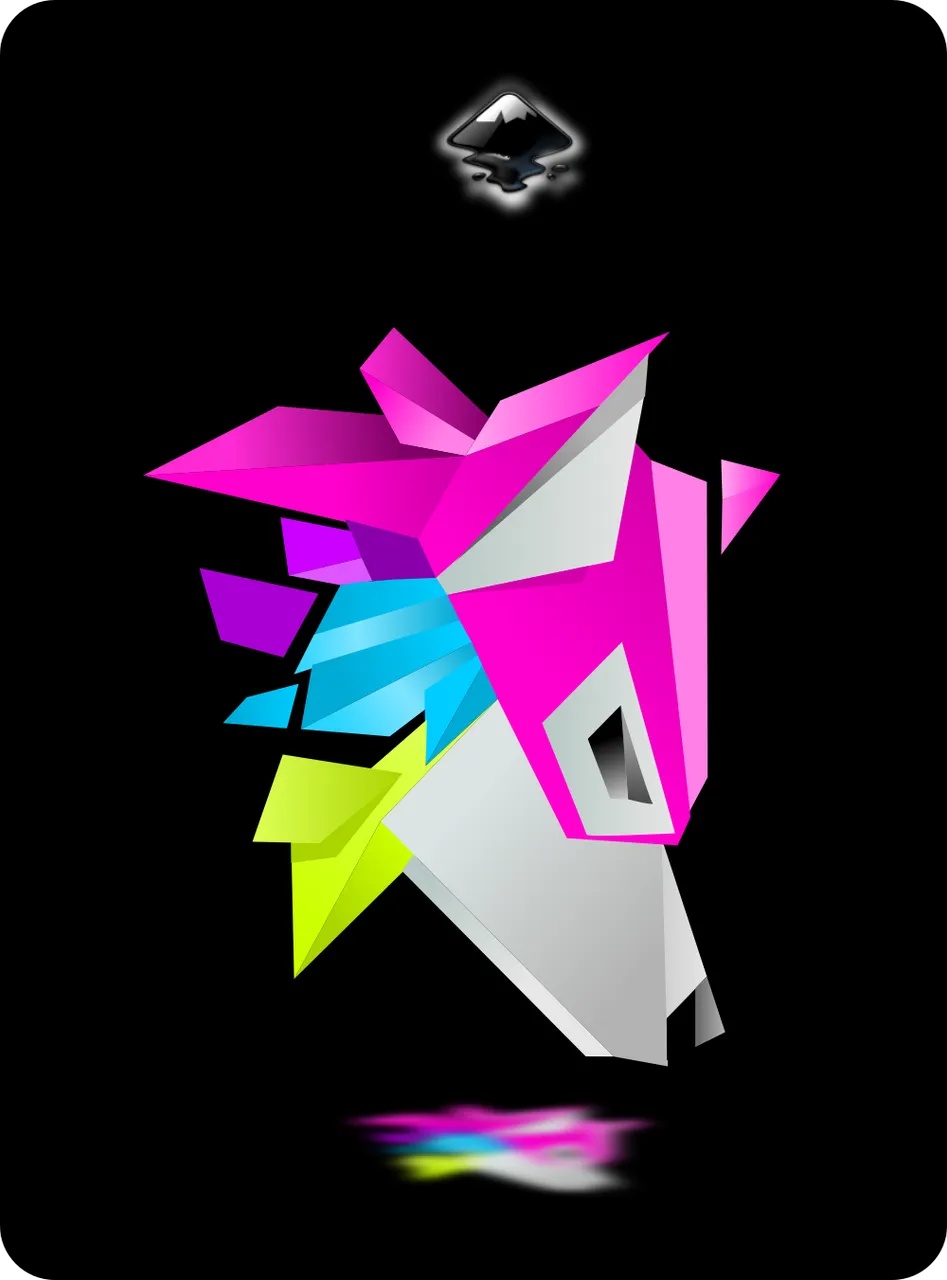
Diseño de un Lobo en forma de Mosaico en Inkscape:
Paso 1:
Abrimos el programa Inkscape, y le damos clic en la opción de curvas Bézier en la opción Normal de la barra de herramientas y trazamos esta dos figuras.
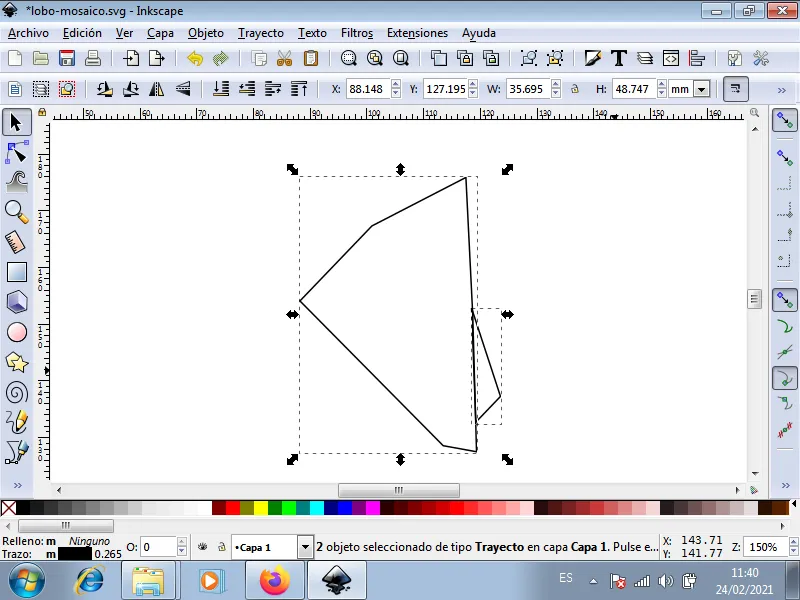
Paso 2:
Dibujamos con la misma opción cuatro figuras que van a ser la cabeza del lobo.
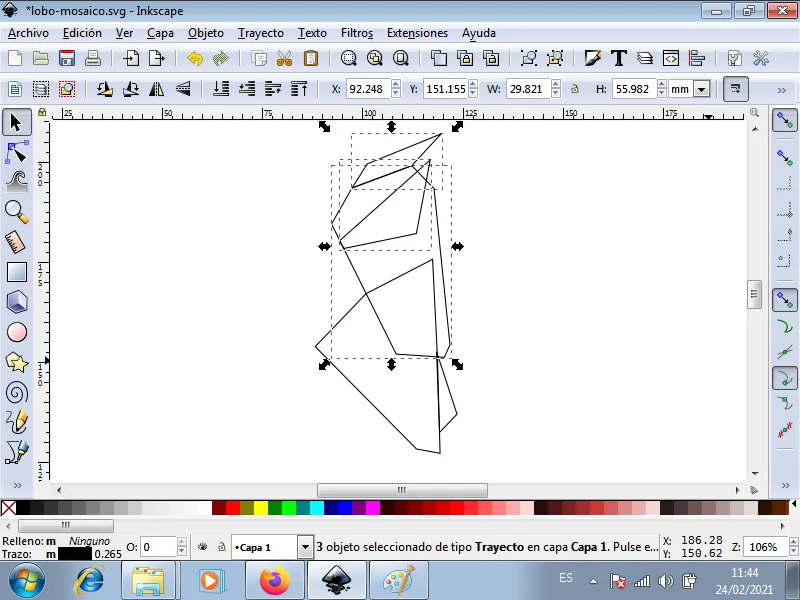
Paso 3:
Ahora se traza los dos orejas del lobo con la herramienta de curvas Bézier.
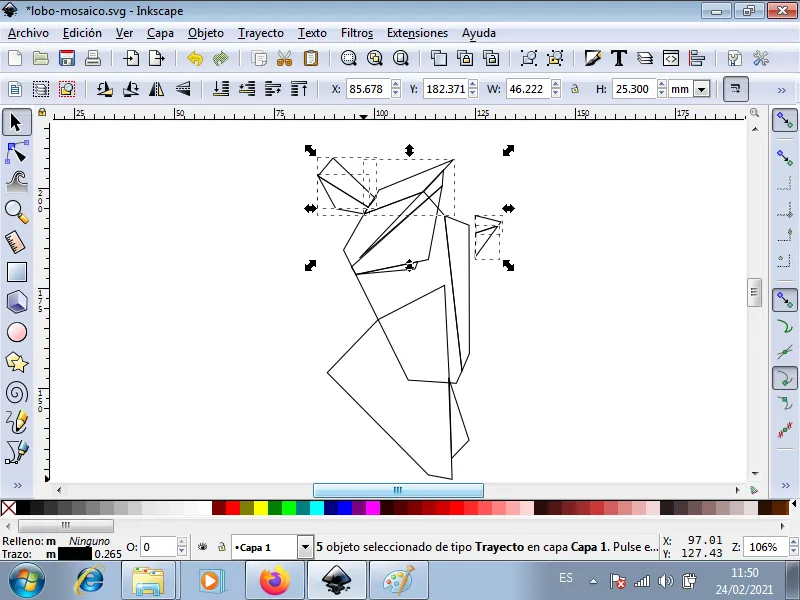
Paso 4:
Luego trazamos otras partes del cuerpo del lobo.
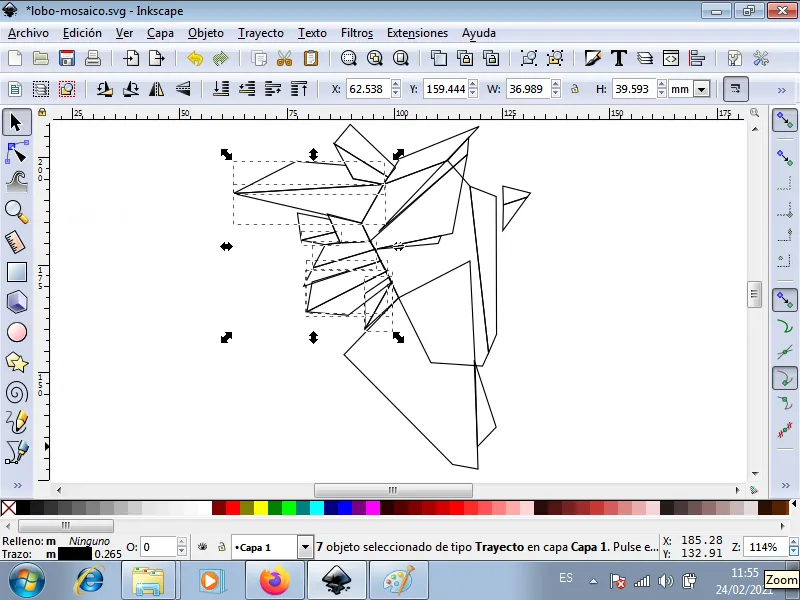
Paso 5:
Continuamos dibujando partes del cuerpo del lobo, con la herramienta anterior.
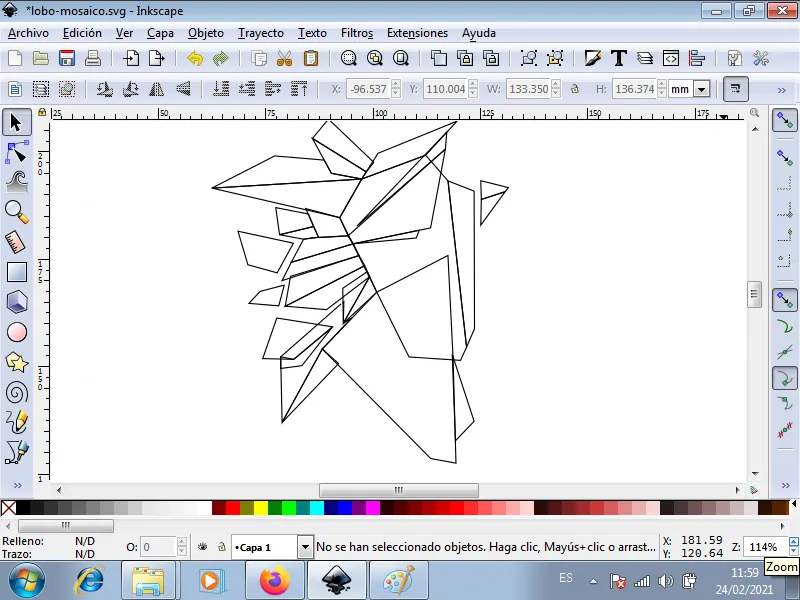
Aquí dibujamos la nariz y el ojo del lobo.
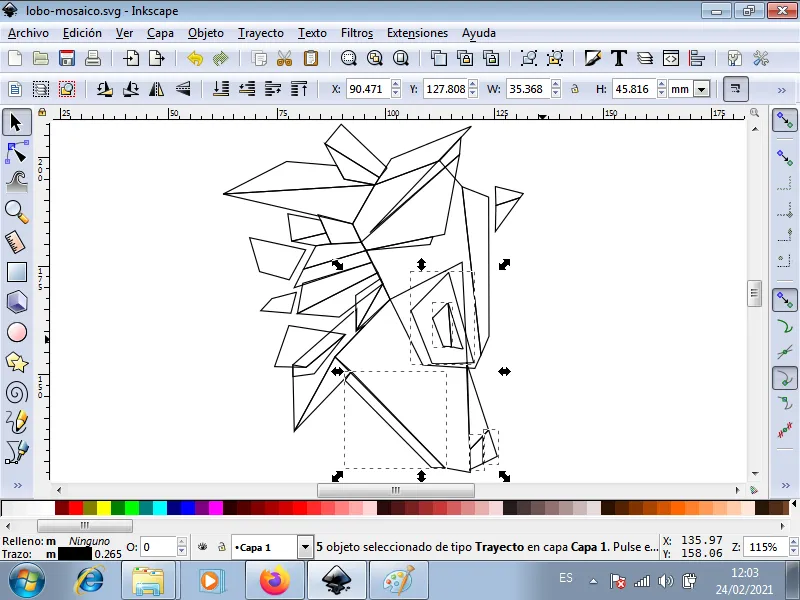
Paso 6:
Se aplica el color en cada figura, seleccionándolos de la paleta de colores.
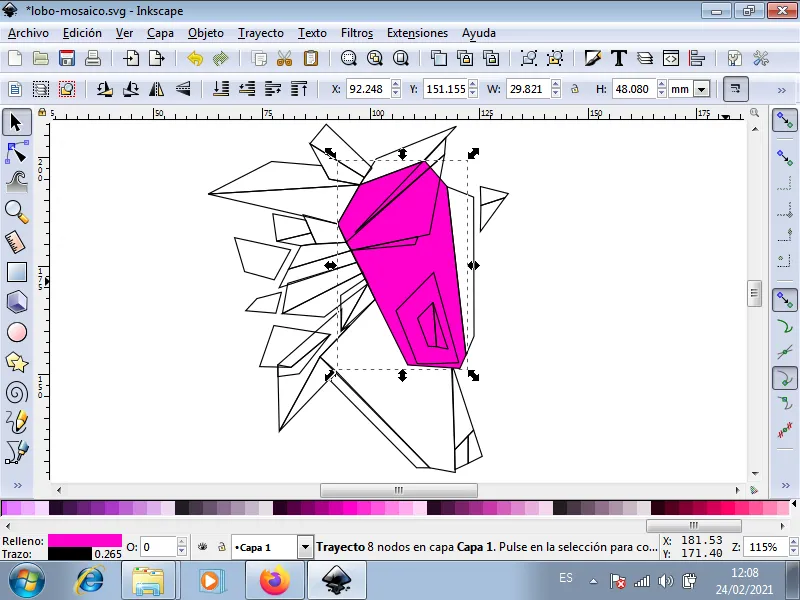
Paso 7:
Aplicamos el paso 6 en todas las figuras y este es el resultado.
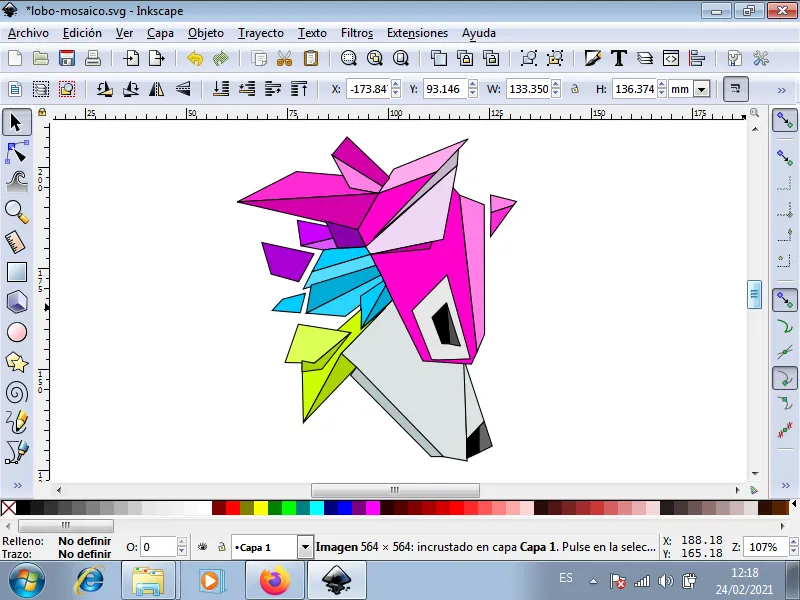
Paso 8:
Se eliminan los bordes en cada figura, para esto se selecciona y luego en la barra de menú Objeto - Rellenos y Bordes.
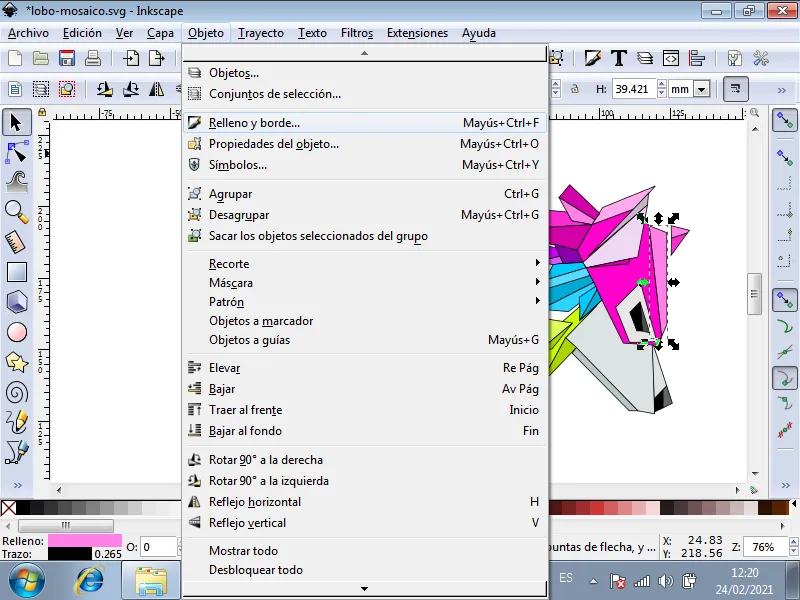
Clic en la pestaña de color de trazo y en la X para borrar.
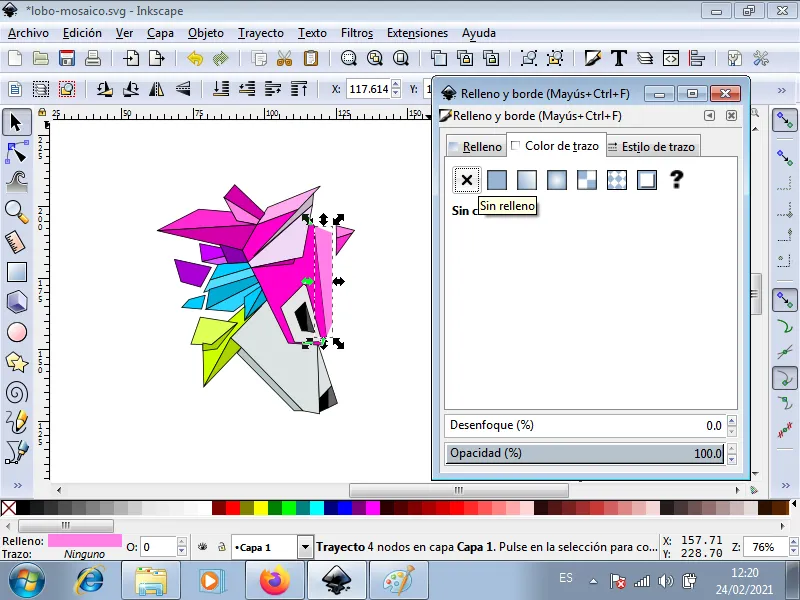
Paso 9:
Ahora continuamos borrando todos los bordes del resto de la figura utilizando el paso 9, nos queda así.
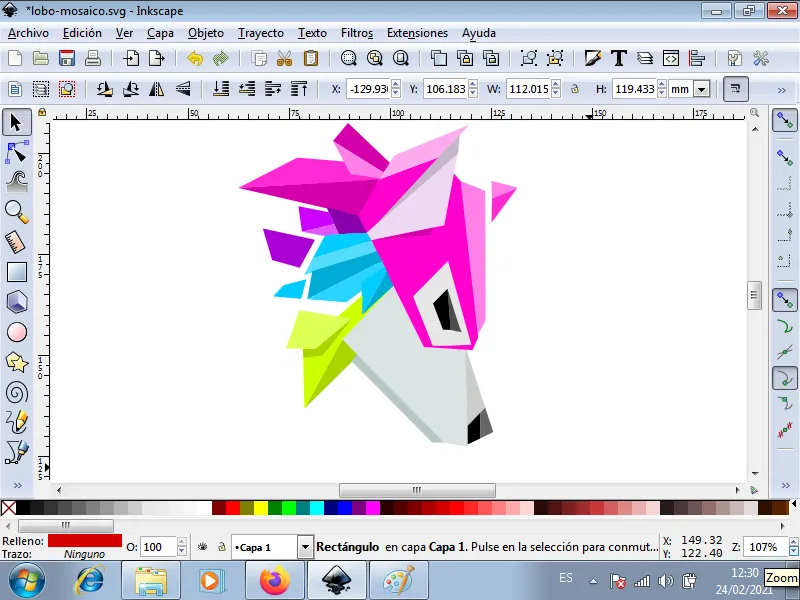
Paso 10:
Se aplica un degradado en cada una de las figuras, le damos clic en degradado en la barra de herramientas.
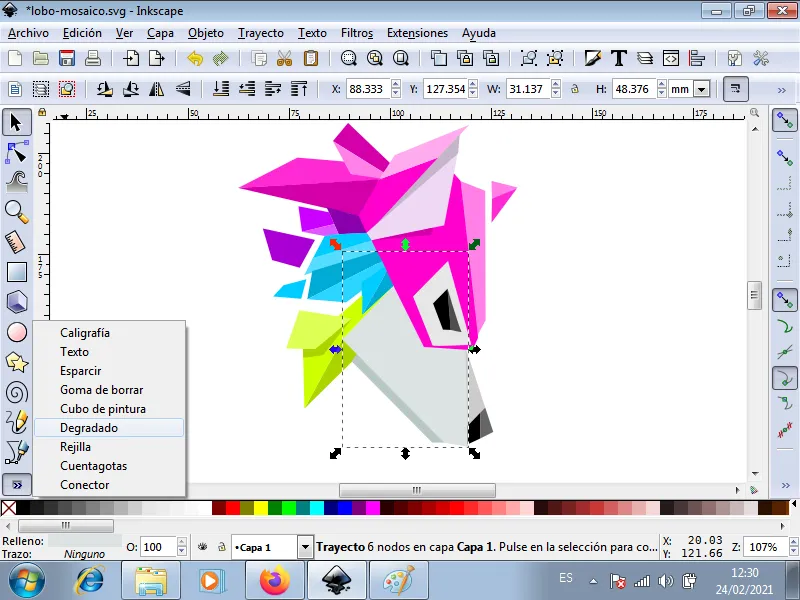
Se selecciona el segundo punto, podemos tener varios puntos dándole clic, y tenemos otro punto para darle color.

Este es el resultado final:
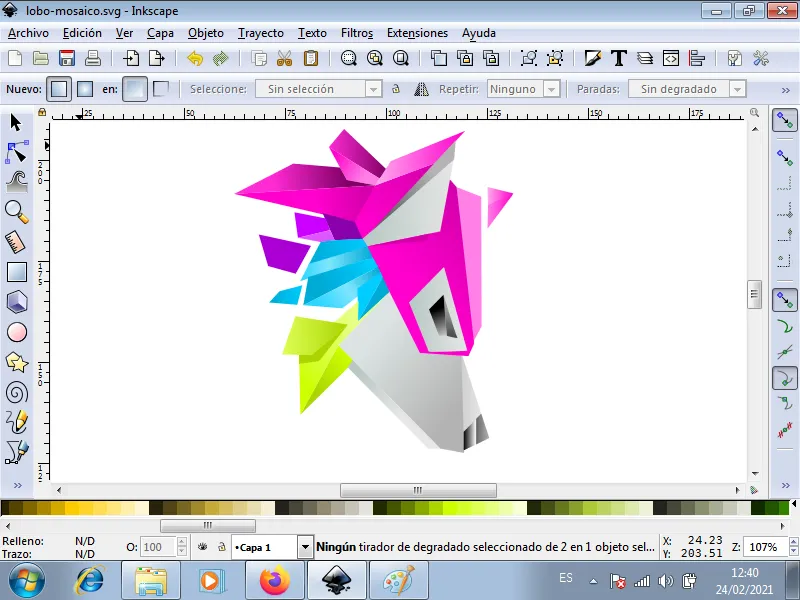
Paso 11:
Se Inserta un fondo color negro, se duplica el logo, luego se reduce el tamaño y aplicamos un desenfoque.
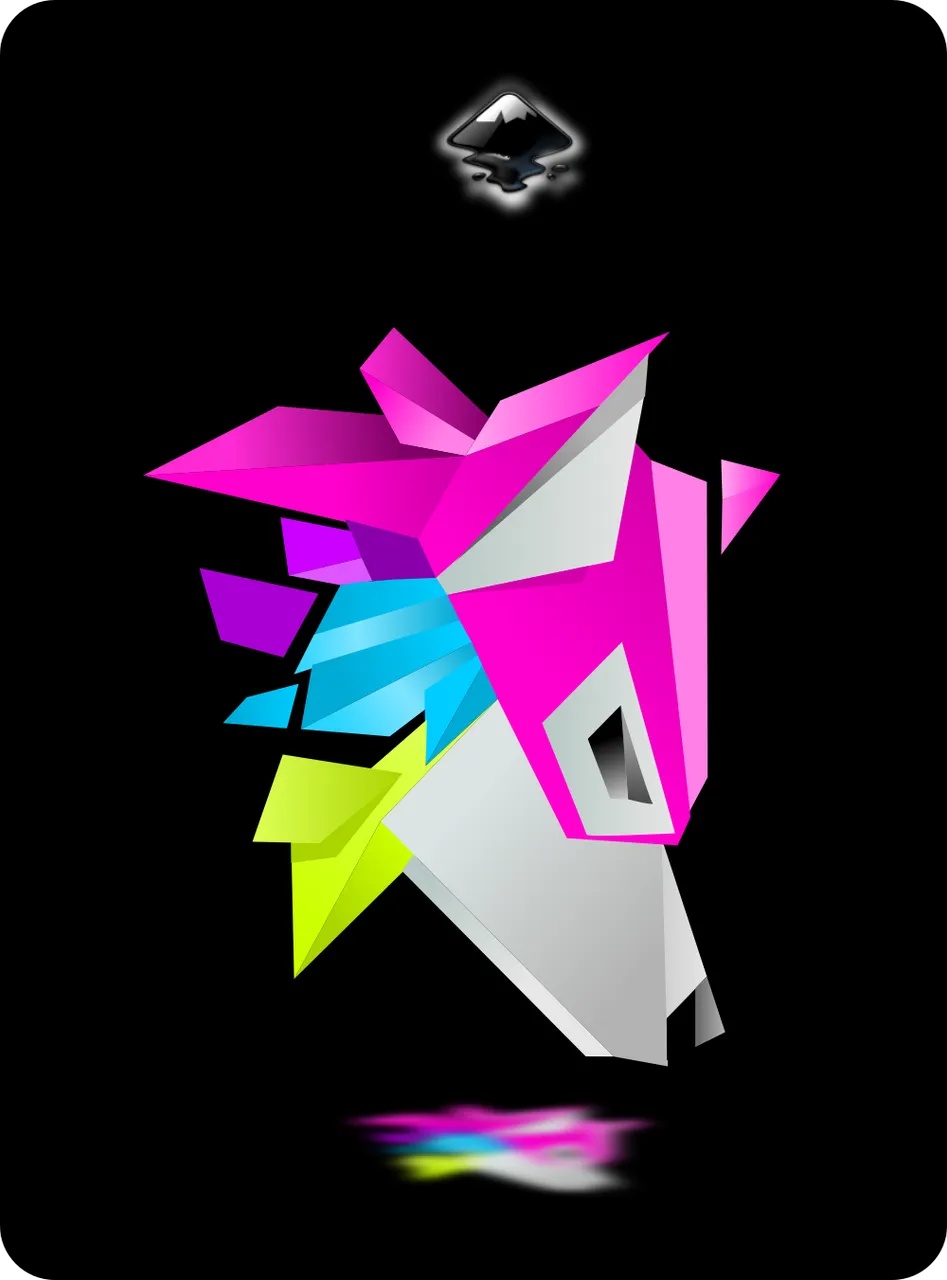
Imagen de Referencia fuente
Espero les haya gustado mi tutorial, nos vemos en el próximo post.

